IOS lietotnē Piezīmes var saglabāt piezīmes jūsu ierīcēierīci vai iCloud. Veidojot piezīmi, jūs varat izlemt, kur to saglabāt. Jūsu iPhone tālruņa piezīmes netiek sinhronizētas ar iCloud. Ja noslaukīsit ierīci, atjaunosit to vai kaut ko tamlīdzīgu, šīs piezīmes tiks zaudētas. ICloud piezīmes ir drošas. Tie tiek saglabāti iCloud un sinhronizēti ar jūsu Mac un visām citām iOS ierīcēm, kurās esat pierakstījies. Lietotne Piezīmes atbalsta arī mapes; varat izveidot mapes savā iPhone vai iCloud un attiecīgi kārtot piezīmes. Varat arī izvēlēties, kuras piezīmes tiek parādītas bloķēšanas ekrānā. Ja jums jāpārvieto piezīmes no sava iPhone uz iCloud, to var izdarīt diezgan vienkārši. Tajā nav nevienas kopēšanas / ielīmēšanas.
Atveriet lietotni Piezīmes. Sākuma ekrāns parāda, cik piezīmju esat saglabājis savā iPhone un iCloud. Varat pārvietot piezīmes no sava iPhone uz iCloud un otrādi. Process ir vienāds.
Pārvietot vienu piezīmi
Pieskarieties “Piezīmes” savā iPhone, lai skatītu visas piezīmes savā ierīcē.

Atrodiet piezīmi, kuru vēlaties pārvietot, un velciet pa kreisi. Jūs redzēsit divas pogas; Pārvietot un izdzēst. Pieskarieties “Pārvietot”. Tiks atvērts ekrāns Atlasīt mapi. Varat pārvietot piezīmi no sava iPhone uz iCloud vai arī varat pārvietot to uz citu mapi savā iPhone.
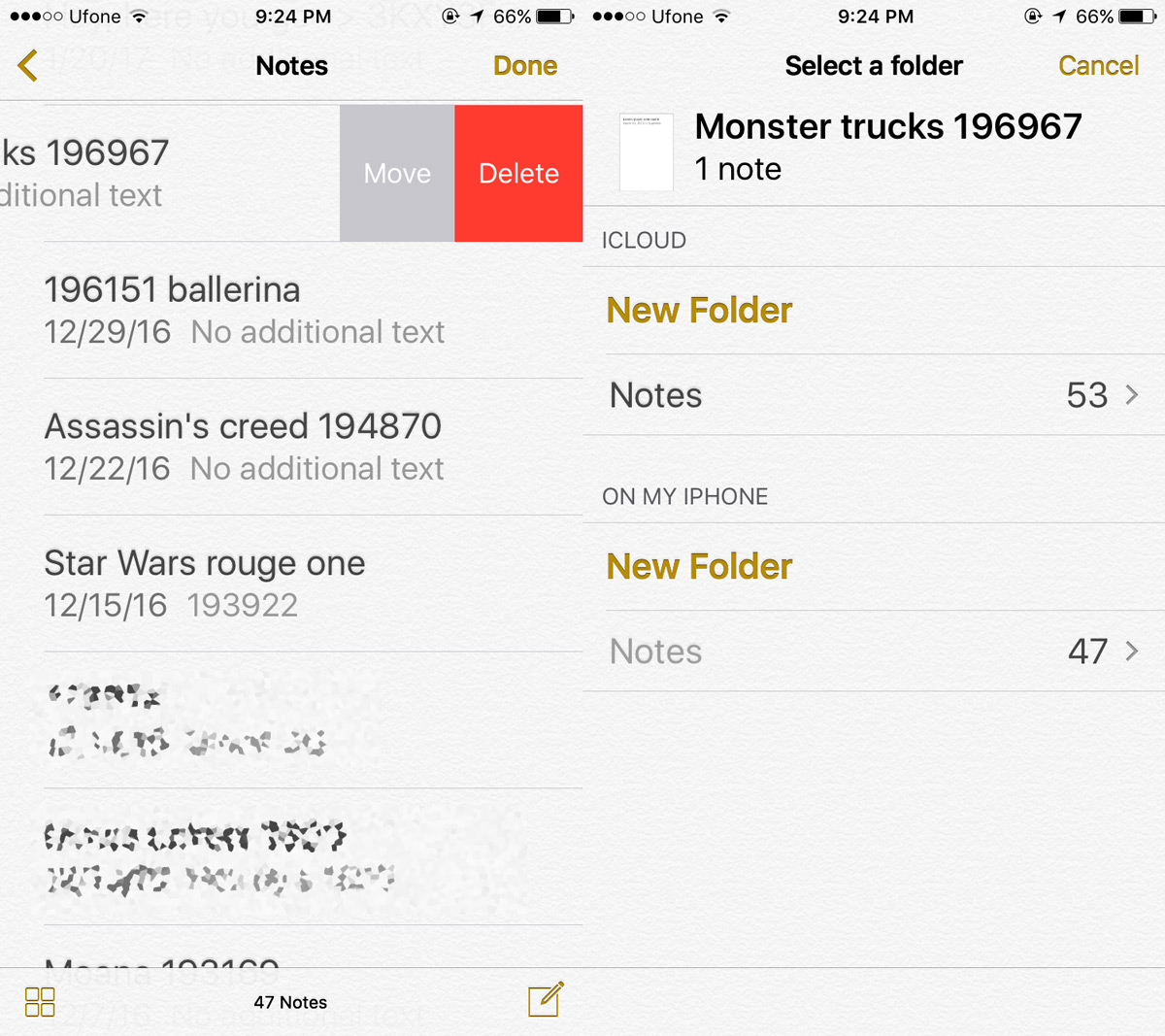
Ekrāns “Atlasīt mapi” ļauj arī izveidot jaunu mapi. Atkal jūs varat izveidot jauno mapi savā ierīcē vai iCloud.
Pārvietot vairākas piezīmes
Lai pārvietotu vairākas piezīmes, pieskarieties pogai Rediģēt vietnēaugšā. Atlasiet piezīmes, kuras vēlaties pārvietot, un apakšējā kreisajā stūrī pieskarieties “Pārvietot uz…”. Izvēlieties mapi, uz kuru jāpārvieto piezīmes. Tāpat kā iepriekšējā metode, jūs varat pārvietot piezīmes uz citu ierīces mapi vai vienkārši pārvietot to uz iCloud.
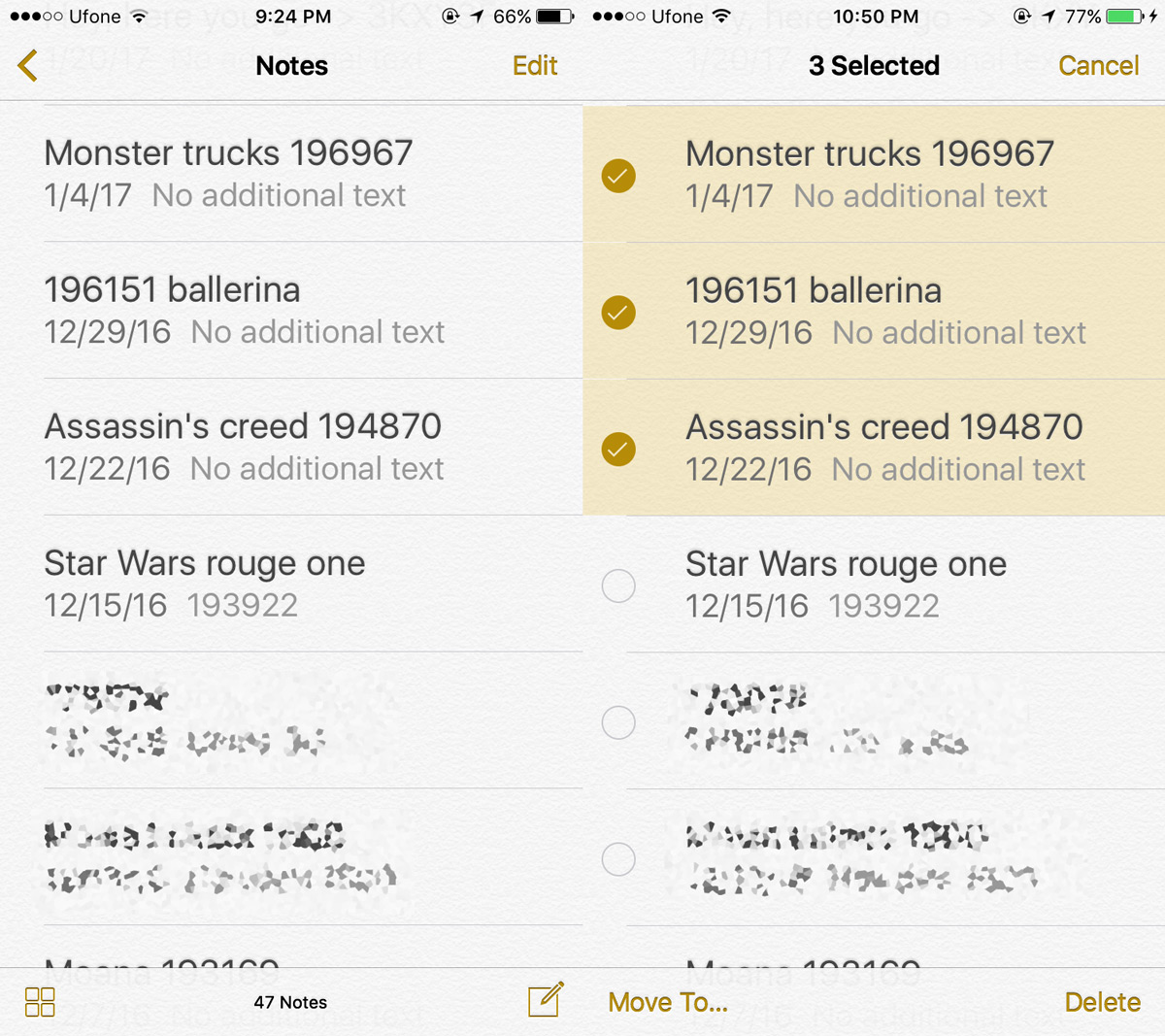
Jūs redzēsit to pašu ekrānu “Atlasīt mapi”, ko jūs redzējāt, pārvietojot atsevišķu piezīmi. Varat izveidot jaunu mapi vai pārvietot piezīmes uz esošu mapi.
Pats par sevi saprotams, bet jums jābūt parakstītamiCloud, lai tas darbotos. Varat pieskarties savam profilam lietotnē Iestatījumi, lai pierakstītos iCloud un pēc tam to iespējotu piezīmēm. Alternatīvi, jūs varat doties uz lietotnes Piezīmes lietotnē Iestatījumi un tur pierakstīties iCloud.













Komentāri